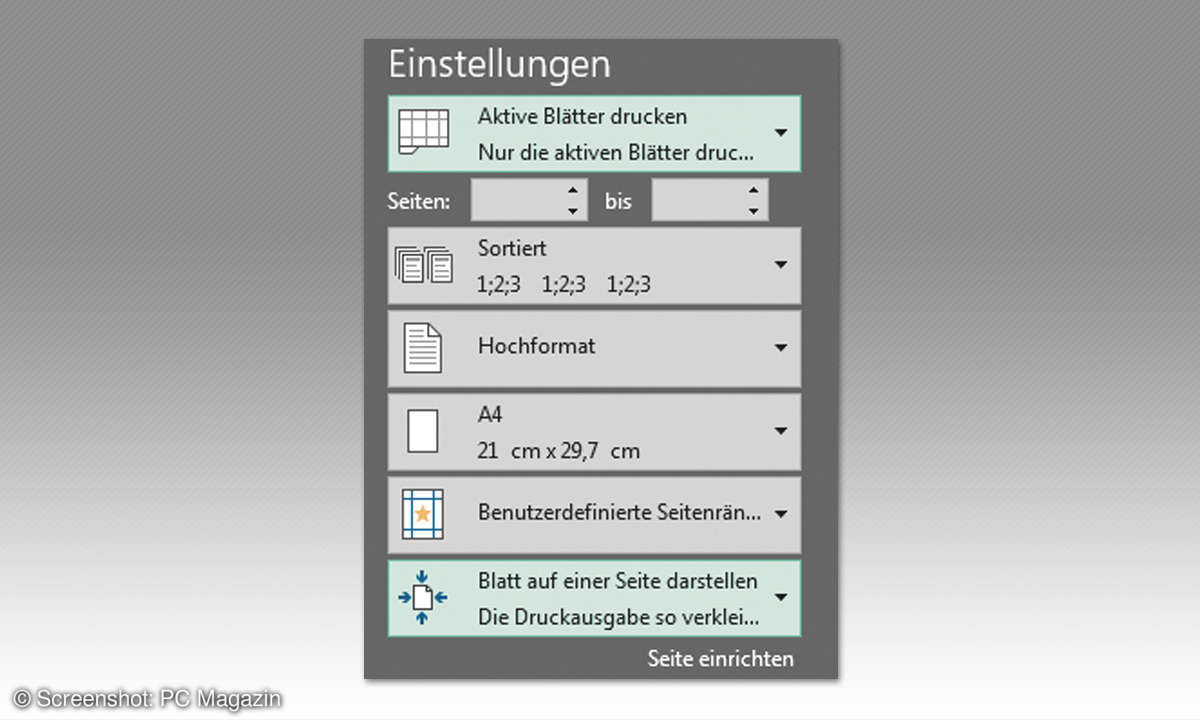Tipps & Tricks für Coputerprogramme
- Tipps & Tricks für Computerprogramme
- Tipps & Tricks für Coputerprogramme
5. Windows 11: Installation mit lokalem BenutzerkontoWenn Sie Windows 11 fürs Erste mit einem lokalen Benutzerkonto verwenden wollen, sollten Sie bei der Installation entsprechend wachsam sein. Microsoft möchte natürlich, dass die Benutzer sich mit einem sogenannten Microsoft-Konto anmelden, also...
5. Windows 11: Installation mit lokalem Benutzerkonto
Wenn Sie Windows 11 fürs Erste mit einem lokalen Benutzerkonto verwenden wollen, sollten Sie bei der Installation entsprechend wachsam sein.
Microsoft möchte natürlich, dass die Benutzer sich mit einem sogenannten Microsoft-Konto anmelden, also per E-Mail. Und wie zu erwarten präsentieren sich die Optionen, die zu einem lokalen Konto führen, bei der ersten Konfiguration von Windows 11 mehr oder weniger unauffällig, um nicht zu sagen, sie werden kaschiert.
Nachdem die eigentliche Installation abgeschlossen ist und Sie die Sprache sowie das Tastaturlayout gewählt und den Namen des PCs festgelegt haben, erscheint die Dialogseite Wie möchten Sie dieses Gerät einrichten? Klicken Sie auf Für persönliche Verwendung einrichten und dann auf Weiter, um ein lokales Benutzerkonto zu erstellen.
Auf der nächsten Seite, die dennoch mit Fügen Sie Ihr Microsoft-Konto hinzu betitelt ist, klicken Sie weiter unten auf die Verknüpfung Anmeldeoptionen. Danach klicken Sie auf den Abschnitt Offlinekonto, und schließlich beantworten Sie auf der nächsten Seite den erneuten Versuch, Sie zu einem Microsoft- Konto zu bewegen, mit Vorerst überspringen – die Verknüpfung befindet sich ganz unten, neben der Zurück-Schaltfläche.
Jetzt endlich können Sie den gewünschten Benutzernamen für das lokale Konto eingeben. Falls Sie Windows 11 fürs Erste ohne Kennwort benutzen möchten, lassen Sie das Kennwortfeld auf der nächsten Seite leer. Die Datenschutzabfragen, die sich anschließen, können Sie gegebenenfalls alle verneinen.
6. Thunderbird: Scrollgeschwindigkeit ändern
Wenn man in Thunderbird mit dem Mausrad in seinen E-Mails scrollt, geht das häufig so schnell, dass zum Beispiel nach der kleinsten Bewegung des Mausrads die gerade noch selektierte E-Mail nicht mehr zu sehen ist. In der Konfiguration können Sie die Scrollgeschwindigkeit anpassen.
Zuständig ist die Variable mousewheel.default.delta_ multiplier_y. Sie besitzt standardmäßig den Wert 100. Kleinere Werte bedeuten niedrigere Scrollgeschwindigkeit. Um den Wert der Variablen zu ändern, wählen Sie Einstellungen im Thunderbird-Anwendungsmenü. Selektieren Sie im linken Bereich der Einstellungen-Seite die Kategorie Allgemein.
Scrollen Sie dann den rechten Bereich ganz nach unten, und klicken Sie auf Konfiguration bearbeiten. Beantworten Sie die erscheinende Warnung mit Ich bin mir der Gefahren bewusst. Geben Sie in das Suchfeld des about:config-Dialogfelds den Namen der Variablen mousewheel.default.delta_multiplier_y ein. Klicken Sie doppelt auf die Variable, sobald sie angezeigt wird.
Im erscheinenden Bearbeitungsfenster können Sie den Wert nun ändern. Mit einem Wert von 30 bis 50 liegen Sie meistens richtig. Wiederholen Sie den Vorgang gegebenenfalls, und probieren Sie ein paar Werte aus. Beachten Sie, dass sich diese Einstellung allein auf das Scrollen in E-Mails bezieht. Auf das Scrollen in Kalenderansichten hat mousewheel. default.delta_multiplier_y offenbar keinen Einfluss.
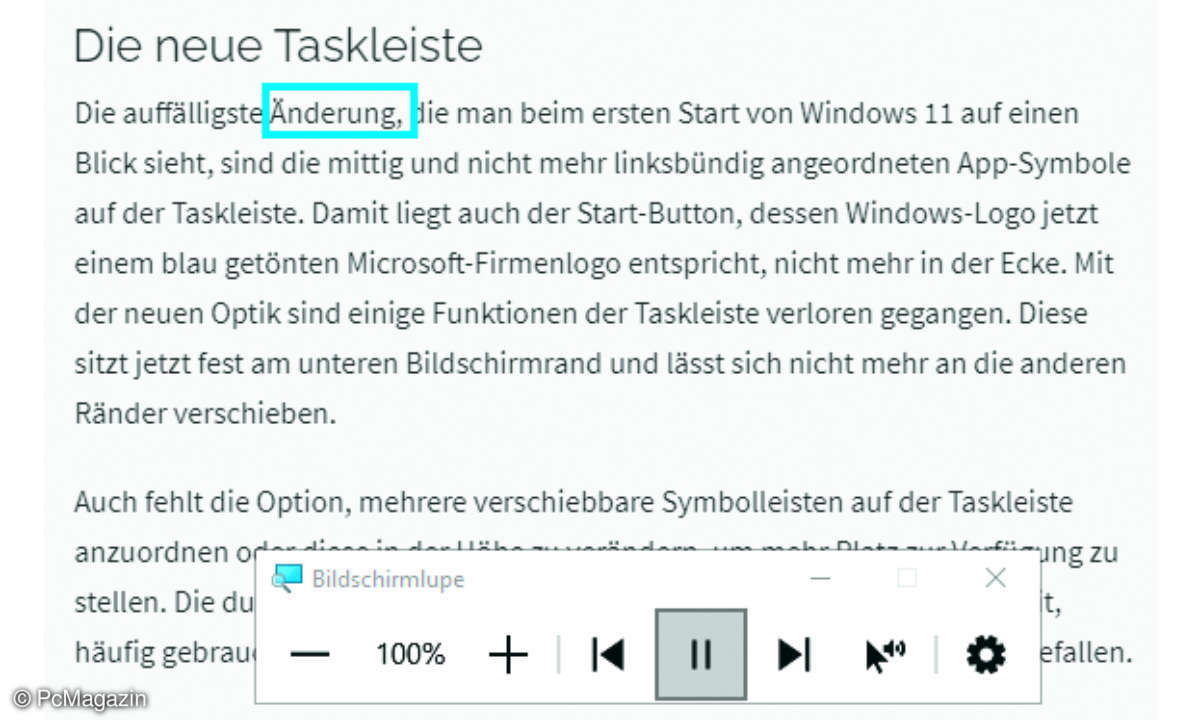
7. Windows 10: Zoomfaktor und Zoomintervall der Bildschirmlupe anpassen
Mit der Bildschirmlupe können Sie bei dauerhafter oder vorübergehender Beeinträchtigung die Lesbarkeit des Bildschirms verbessern.
Daher kann der Einsatz der Bildschirmlupe zum Beispiel auch dann sinnvoll sein, wenn Sie am Abend einmal etwas abgespannt sind. Am schnellsten aktivieren Sie in Windows 10 die Bildschirmlupe, indem Sie die Tastenkombination [Windows]+[+] drücken. In dem kleinen Fenster, das daraufhin erscheint, stehen alle Funktionen zur Verfügung; alternativ gibt es für jede der Funktionen ein Tastaturkürzel.
Klicken Sie auf das Plus-Symbol, um die Bildschirmansicht zu vergrößern bzw. klicken Sie auf das Minus-Symbol, um sie wieder zu verkleinern. Über die zur Verfügung stehenden Tastaturkürzel informieren Sie sich, indem Sie die Maus über ein Symbol halten. Bei aktiver Bildschirmlupe vergrößert [Windows]+[+] die Bildschirmansicht, durch Drücken von [Windows]+[-] verkleinern Sie sie wieder.
Standardmäßig startet die Bildschirmlupe mit der Normalgröße der Ansicht – diese entspricht dem Zoomfaktor 100% – und einem Zoomintervall von 100%. Letzteres bedeutet, dass Sie die Ansicht zunächst nur in 100-Prozent- Schritten anpassen können, was sicher nicht nach jedermanns Geschmack ist. Um das Zoomintervall zu ändern, klicken Sie ganz rechts im Fenster der Bildschirmlupe auf das Zahnrad-Symbol und danach unten im erscheinenden Pop-up auf Wechseln Sie zu „Einstellungen“.
Auf der erscheinenden Dialogseite können Sie praktisch alle relevanten Einstellungen für die Bildschirmlupe vornehmen. Das gewünschte Zoomintervall stellen Sie im Listenfeld des Abschnitts Bildschirmlupe verwenden ein. Oberhalb des Listenfeldes können Sie per Klick auf das Plus bzw. auf das Minus-Zeichen den Zoomfaktor ändern – das ist der Wert, mit dem die Bildschirmlupe startet.
Beachten Sie, dass auch hier die Schrittweite dem darunter eingestellten Zoomintervall entspricht. Es ist also sinnvoll, zuerst das gewünschte Zoomintervall einzustellen. Mit [Windows]+[Esc] schließen Sie die Bildschirmlupe wieder, wenn Sie sie nicht mehr benötigen. Alternativ schließen Sie das Fenster der Bildschirmlupe über das kleine Kreuz in der rechten oberen Fensterecke; dadurch wird die Bildschirmlupe ebenfalls beendet.
8. Windows 10 / 11: Die Vorlesefunktion der Bildschirmlupe nutzen
Die Bildschirmlupe bietet noch eine weitere, sehr nützliche Funktion, die man von ihr gar nicht erwarten würde. Sie können sich von der Bildschirmlupe nämlich Texte vorlesen lassen.
Dabei spielt es keine Rolle, ob es sich um den Text einer Webseite oder den Text eines Dokuments handelt. Die Vorlesefunktion der Bildschirmlupe steht in jedem Programm zur Verfügung. Sie funktioniert unseres Erachtens sogar noch besser als die Sprachausgabe, die ja eigentlich speziell zu diesem Zweck vorgesehen ist. Verfahren Sie folgendermaßen, um sich von der Bildschirmlupe einen Text vorlesen zu lassen:
1. Starten Sie, wie im Tipp 7 beschrieben, durch Drücken der Tastenkombination [Windows]+[+] die Bildschirmlupe.
2. Wenn Sie die Vorlesefunktion der Bildschirmlupe zum ersten Mal in Anspruch nehmen, wählen Sie am besten gleich eine Vorlesestimme aus, und legen Sie die gewünschte Vorlesegeschwindigkeit fest. Klicken Sie dazu auf das Zahnrad-Symbol des Bildschirmlupenfensters, und nehmen Sie im erscheinenden Pop-up-Fenster die gewünschten Einstellungen vor (Abbildung links unten). Sie können diese auch während des Vorlesens jederzeit nachträglich anpassen.
3. Setzen Sie den Cursor im Dokument oder auf der geladenen Webseite an die Stelle, ab der das Vorlesen beginnen soll.
4. Klicken Sie im Fenster der Bildschirmlupe auf das Wiedergabe-Symbol, oder drücken Sie [Strg]+[Alt]+[Enter]. Falls das Wiedergabe-Symbol aus irgendeinem Grund inaktiv ist, also ausgegraut erscheint, klicken Sie auf das Symbol links neben dem Zahnrad, oder drücken Sie [Strg]+[Alt] zusammen mit der linken Maustaste. Die Bildschirmlupe beginnt daraufhin, den Text ab der bezeichneten Stelle vorzulesen.
5. Sie können das Vorlesen zwischendurch auch anhalten, indem Sie [Strg]+[Alt]+[Enter] erneut drücken oder im Bildschirmlupenfenster auf das Pause- Symbol (erscheint anstelle des Wiedergabe- Symbols) klicken. Mit den beiden Symbolschaltflächen daneben können Sie jeweils zum vorherigen oder zum nächsten Satz springen – alternativ drücken Sie dazu [Strg]+[Alt]+[H] bzw. [Strg]+[Alt]+[K].
6. Beenden Sie die Bildschirmlupe , beenden Sie damit auch das Vorlesen. Drücken Sie dagegen die [Escape]-Taste, um nur das Vorlesen zu beenden. In diesem Fall bleibt die Bildschirmlupe aktiv.